下载并安装音频驱动以优化音频设备
现如今,计算机已经成为我们日常生活中不可或缺的工具之一。随着科技的发展,计算机变得越来越先进,音频设备也随之不断地更新换代。为了保证音频设备的最佳性能,我们需要下载和安装适合自己电脑的音频驱动。
第一步:确定音频设备
在下载音频驱动之前,我们需要先确定自己的音频设备是什么。如果你已经知道自己的音频设备型号,可以跳过这一步。
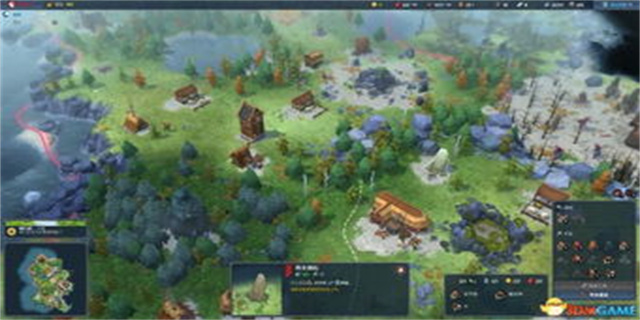
首先,在桌面上点击右键,选择“设备管理器”,或是按下键盘上的Windows键和X键,选择“设备管理器”。在设备管理器中,展开“声音、视频和游戏控制器”选项,可以看到电脑中的音频设备列表。
如果你不知道自己的音频设备型号,可以在设备管理器中找到你想了解的设备,右键点击该设备,选择“属性”,然后在“详细信息”中找到“设备描述信息”。你可以看到类似于“Realtek(瑞昱)高清晰度音效驱动程序”的信息,这便是你的音频设备。
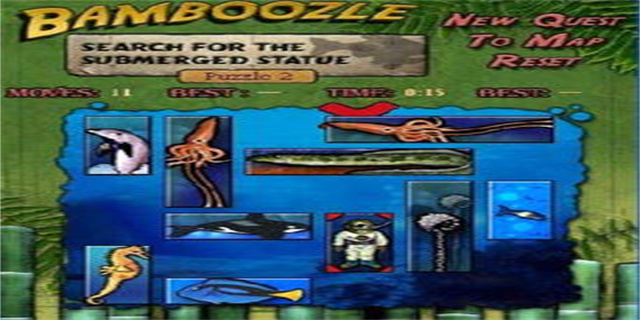
第二步:下载音频驱动程序
确定自己的音频设备之后,我们需要去官方网站下载适合自己设备的音频驱动程序。以Realtek音频设备为例,我们可以在Realtek官方网站(www.realtek.com)上找到对应的驱动程序下载链接。
在官网的下载页中,我们可以看到不同型号的音频驱动程序下载链接。如果你忘记了自己的音频设备型号,可以点击官网上提供的“自动检测音频芯片”的链接,网站会自动检测你的音频设备。
在下载时,推荐选择最新的驱动程序版本,同时根据操作系统选择对应的版本。
第三步:安装音频驱动程序
下载完音频驱动程序之后,我们需要进行安装。首先,双击驱动程序安装文件,然后按照界面指引进行安装。
安装过程中,会让你选择软件安装路径和其他自定义安装选项。在安装过程中,一定要仔细阅读每个选项的作用,不要随意点击“下一步”按钮,否则可能会出现安装失败或者不良影响。
安装完成后,需要重启电脑使驱动程序生效。重启电脑之前,确保保存好所有打开的文件和程序,以免丢失数据。
总之,下载并安装音频驱动程序是优化音频设备性能的必要步骤。通过上述方法,你可以轻松地找到和安装适合自己音频设备的驱动程序,保证你的音频设备的最佳性能。
注:本文部分文字与图片资源来自于网络,转载此文是出于传递更多信息之目的,若有来源标注错误或侵犯了您的合法权益,请立即后台留言通知我们,情况属实,我们会第一时间予以删除,并同时向您表示歉意


